Du willst die Inhalte Deines Word-Dokuments vor fremden Blicken schützen? Mit Word kannst Du Dokumente mit einem Kennwort schützen.
So schützt Du Deine Word-Dokumente mit einem Kennwort
Du willst die Inhalte Deines Word-Dokuments vor fremden Blicken schützen? Kein Problem! Word bietet die Möglichkeit, die Dateien mit einem Passwortschutz zu versehen. Wer das Kennwort nicht korrekt eingibt, kann die Inhalte dann nicht mehr sehen.
Wenn Du ein Passwort für Word-Dokumente vergibst, verschlüsselt Word außerdem den Inhalte des Dokuments. Er lässt sich dann auch nicht mehr mit anderen Programmen auslesen. Kurzum: Kein Kennwort – kein Zugriff. So gehst Du dabei vor:
FAQ zu Word-Vorlagen
Du hast Fragen zu unseren Projekten rund um Microsoft Word? In unserem FAQ findest Du Antworten.
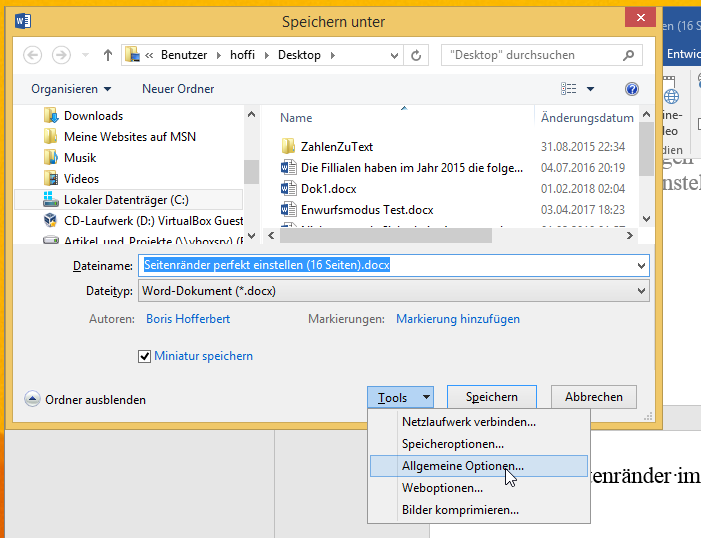
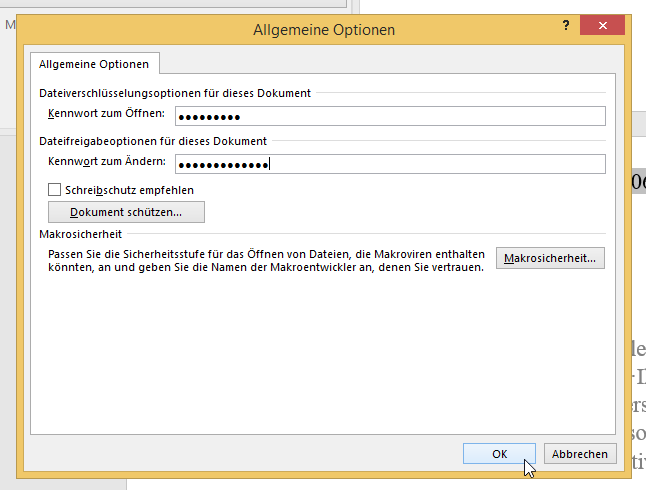
Künftig verlangt Word bei jedem Zugriff auf das Dokument das entsprechendes Passwort. Such Dir dafür unbedingt ein Kennwort aus, dass Du Dir gut merken kannst: Es gibt später explizit keine Möglichkeit mehr, ohne Passwort auf das Dokument zuzugreifen!
Für Gruppenarbeiten wird häufig das selbe Dokument verwendet und mit Anmerkungen und Kommentaren versehen. Wenn Du nicht weißt, wie man die Kommentare löscht, dann ist dieses Tutorial für Dich hilfreich.
Wenn Dir dieses Tutorial schon weiter geholfen hat, dann versuche Dir mal vorzustellen, wie effektiv Du mit professionellen Word-Vorlagen sein kannst. Rufe uns an oder schreibe uns eine E-Mail:








